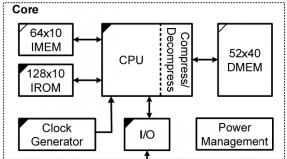تفاصيل جواز السفر shm فيكتوريا. مسح القرص الصلب بالكامل في برنامج فيكتوريا. فحص القرص بحثًا عن القطاعات السيئة
في مقال اليوم:
1. كيف يمكنني معرفة حالة محرك الأقراص الثابتة أو SSD الخاص بي والمدة التي سيستمر فيها؟ كيفية معرفة الحالة الصحية للقرص الصلب أو SSD المستخدم. ما هو S.M.A.R.T وماذا تقول مؤشراته: القيمة، الأسوأ، الخام، العتبة؟
2. ما هي الكتل السيئة؟ كيف يمكنني معرفة عدد القطاعات السيئة (الكتل السيئة) الموجودة على القرص الصلب الخاص بي، وهل يمكن إصلاحها، والأهم من ذلك، كيف يمكنني إصلاحها؟
3. ماذا علي أن أفعل إذا لم يتم تمهيد نظام التشغيل أو توقفه حتى بعد إعادة التثبيت، وصدر القرص الصلب أصوات نقر وأصوات غريبة أثناء التشغيل؟ لماذا يتم تشغيل الأداة المساعدة لفحص القرص chkdsk في كل مرة أقوم فيها بتشغيل Windows؟
4. كيفية إنشاء محرك أقراص فلاش USB قابل للتمهيد باستخدام برنامج Victoria وفحص القرص الصلب لجهاز الكمبيوتر أو الكمبيوتر المحمول بحثًا عن الكتل السيئة، حتى لو لم يتم التمهيد، وما إلى ذلك...
نرحب بالأصدقاء في موقعنا! مقال اليوم عن برنامج فيكتوريا. أستطيع أن أقول بثقة أن هذا البرنامج هو الأفضل بين الأدوات المساعدة لتشخيص ومعالجة محركات الأقراص الثابتة. تم تطوير هذا الخلق بواسطة ساحر الفئة الأولى سيرجي كازانسكي.
لقد قمت بالتحضير لهذه المقالة لفترة طويلة جدًا وبمسؤولية، وأشعر بالامتنان لهذا البرنامج. في بعض الأحيان، قامت فيكتوريا بحفظ البيانات التي تبدو مفقودة على محركات الأقراص الثابتة الخاصة بعملائي وأصدقائي ومعارفي (غالبًا ما لا يواجه السيد مهمة إعادة القرص الصلب المعيب إلى التشغيل العادي، ولكن فقط حفظ البيانات الموجودة عليه)، وفي بعض الأحيان جلبت القرص الصلب نفسه يعود إلى الحياة!
- أردت حقا أن أكتب مقالا من شأنه أن يساعد المستخدمين المبتدئين على معرفة ذلك، والأهم من ذلك أنهم لا يخافون من هذا البرنامج، ولكنهم خائفون من شيء ما، إذا كنت تستخدم البرنامج بلا مبالاة، على سبيل المثال، ابدأ فحصًا طائشًا في وضع المسح أو ما هو أسوأ من ذلك، الكتابة، ثم يمكنك حذف جميع البيانات الموجودة على محرك الأقراص، حتى لو عدت إلى حواسك في الوقت المناسب، فسوف تستمر في تعطل سجل تمهيد MBR ولن تتمكن من التمهيد في نظام التشغيل المرة التالية.
أيها الأصدقاء، من المستحيل أن أضع كل ما أريد أن أقوله وأعرضه عن برنامج فيكتوريا في مقال واحد.. ونتيجة لجهودي اتضح عدة مقالات:
- مقال اليوم. كيفية تحميل وتشغيل برنامج فيكتوريا مباشرة من نظام التشغيل ويندوز. ما هو S.M.A.R.T. أو كيفية تحديد الحالة الصحية لمحرك الأقراص الثابتة أو SSD في بضع ثوانٍ. المزيد من المقالات...
- كيفية علاج القرص الصلب.
أولاً، هناك نسختان رئيسيتان لبرنامج فيكتوريا:
الإصدار الأول سيسمح لنا بتشخيص وإصلاحات طفيفة لمحركات الأقراص الصلبة مباشرة في نظام التشغيل Windows، ولكن أريد أن أقول أنه من الممكن تشخيص القرص الصلب باستخدام هذا الإصدار، ولكن تصحيح القطاعات التالفة (إعادة رسم خريطة) غالبًا ما ينتهي بالفشل، وهناك أيضًا احتمال حدوث أخطاء عند وجود العمل مع Victoria مباشرةً "من Windows"، لذلك يفضل العديد من المستخدمين ذوي الخبرة والمهنيين الإصدار الثاني من البرنامج.
سيتم وضع الإصدار الثاني من برنامج Victoria على قرص التمهيد أو محرك الأقراص المحمول؛ ومن هذا القرص (محرك الأقراص المحمول) سنقوم بتمهيد الكمبيوتر المكتبي أو الكمبيوتر المحمول الخاص بنا وإجراء التشخيص ومعالجة القرص الصلب إذا لزم الأمر.
ملحوظة: الإصدار الثاني سيكون مفيدًا جدًا للكثيرين، نظرًا لأن معظم المستخدمين لديهم محرك أقراص ثابتة واحد في أجهزة الكمبيوتر الخاصة بهم، أو حتى أكثر من ذلك في جهاز كمبيوتر محمول، في هذه الحالة يمكنك التمهيد من قرص فيكتوريا (محرك الأقراص المحمول) والعمل باستخدام قرص صلب واحد يقود.
1. يعد Victoria الموجود على قرص التمهيد مفيدًا جدًا إذا لم تتمكن من بدء تشغيل نظام التشغيل بسبب الكتل السيئة.
2. إذا كان لديك محرك أقراص ثابت واحد وتم تثبيت نظام تشغيل عليه، وقمت بتشغيل Victoria في نفس نظام التشغيل قيد التشغيل، فمن المحتمل أن يرفض تصحيح القطاعات السيئة (الكتل السيئة).
سيلاحظ العديد من المستخدمين أنه في كثير من الأحيان لا يمكن إصلاح المشكلة الجيدة والسيئة حتى بواسطة فيكتوريا، والتي يمكن أن تكون الإجابة عليها كما يلي - ليست كل المشكلات السيئة ذات طبيعة مادية (قطاع معطل على القرص الصلب)، والعديد من المشكلات السيئة تكون ذات طبيعة مادية. طبيعة منطقية ويمكن إصلاحها بسهولة بواسطة هذا البرنامج.
سأقول فقط بإيجاز أن المشاكل المادية (القطاع المدمر فعليا) لا يمكن استعادتها، ولكن من الممكن استعادة المشاكل المنطقية (البرمجيات، أخطاء منطق القطاع).
أيها الأصدقاء، يمكننا أن نتحدث كثيرًا، ولكن هناك مثل حياتي جيد: "من الأفضل أن ترى مرة واحدة بدلاً من أن تسمع مائة مرة"، لذلك سأقدم لك عدة أمثلة عن كيفية عمل برنامج فيكتوريا.
فيكتوريا للعمل من قرص التمهيد
نذهب إلى الموقع الرسمي للبرنامج ونختار صورة Victoria 3.5 Russian ISO للقرص المضغوط الخاص بالتمهيد.
نحتاج أيضًا إلى Victoria على قرص التمهيد، لكننا سنفكر في العمل مع هذا الإصدار ثانيًا. إذا لم يكن لديك محرك أقراص، فسنقوم بإنشاء محرك أقراص فلاش USB قابل للتمهيد باستخدام برنامج Victoria.

فيكتوريا للعمل مباشرة في نظام التشغيل Windows XP، 7، 8، 10
نقوم أيضًا بتنزيل إصدار Windows على السحابة الخاصة بي.
انقر بزر الماوس الأيمن على أرشيف البرنامج الذي تم تنزيله وحدد استخراج الملفات.

يتم استخراج الملفات إلى المجلد vcr43 الذي تم إنشاؤه. نذهب إلى هذا المجلد ونتأكد من تشغيل الملف القابل للتنفيذ لبرنامج victoria43.exe كمسؤول.

نافذة البرنامج الرئيسية فيكتوريا
في النافذة الرئيسية للبرنامج سنستعرض كافة علامات التبويب بشكل سطحي، ثم بالتفصيل.
معيار
حدد علامة التبويب الأولية قياسي. إذا كان لديك العديد من محركات الأقراص الثابتة، ففي الجزء الأيمن من النافذة، حدد القرص الصلب الذي تحتاجه باستخدام الماوس الأيسر وعلى الجانب الأيسر من النافذة مباشرةً، سيتم عرض بيانات جواز السفر الخاصة بمحرك الأقراص الثابتة لدينا: المكان الذي ولدت فيه ومتزوج، والنموذج، والبرامج الثابتة، والرقم التسلسلي، وحجم ذاكرة التخزين المؤقت، وهلم جرا. يوجد في الأسفل سجل لأعمالنا.

ما هو S.M.A.R.T.
ثم حدد القرص الصلب الذي نحتاجه في الجزء الأيمن من النافذة، إذا كان لديك العديد منها، وحدده بالماوس الأيسر. دعونا نختار القرص الصلب على سبيل المثال دبليو دي سي WD5000AAKS-00A7B2(الحجم 500 جيجابايت).


انتقل إلى علامة التبويب SMART، اضغط على الزر كن ذكيا، ستظهر رسالة على يمين الزر جيدوسيتم فتح S.M.A.R.T. القرص الصلب الذي اخترناه.
ذكي.(من تقنية المراقبة الذاتية والتحليل وإعداد التقارير باللغة الإنجليزية) - تقنية محسنة للمراقبة الذاتية والتحليل وإعداد التقارير للقرص الصلب، تم تطويرها في عام 1995 من قبل أكبر الشركات المصنعة للأقراص الصلبة.
بمعنى آخر، أيها الأصدقاء، إذا نظرتم إلى هذه النافذة، يمكنك معرفة حالة القرص الصلب لديك.
يرجى ملاحظة أن برنامج فيكتوريا قد أبرز الرقم 8 باللون الأحمر (إنذار!) في قيمة Raw، وهي السمة الأكثر أهمية لصحة القرص الصلب
5 عدد القطاعات المعاد تخصيصها - (remap)، يشير إلى عدد القطاعات المعاد تخصيصها.
ملاحظة: قيمة السمة Raw مهمة جدًا، اقرأ السبب .

بكلمات بسيطة، إذا اكتشف البرنامج الثابت المدمج في القرص الصلب قطاعًا تالفًا (كتلة تالفة)، فسيقوم بإعادة تعيين هذا القطاع كقطاع من مسار النسخ الاحتياطي (تسمى العملية إعادة رسم الخرائط). لكن القطاعات الاحتياطية على القرص الصلب ليست عددًا لا نهائيًا ويحذرنا البرنامج من أنه لن يكون هناك قريبًا ما يمكن إعادة تعيين الكتل السيئة إليه، وهذا محفوف بفقدان البيانات وعلينا الاستعداد لاستبدال القرص الصلب بآخر جديد. واحد.
بالنظر إلى المستقبل، سأقول أنه في المقالة التالية سنحاول التعامل مع هذا القرص الصلب.
9 وقت التشغيل 14810, لم يتم تمييزه باللون الأحمر، ولكن أريد أن أقول إن الاقتراب من رقم 20000 ساعة تشغيل في معظم الحالات يرتبط بالمرض والتشغيل غير المستقر للقرص الصلب.
يتم تسليط الضوء على السمات أيضًا:
196 عدد أحداث إعادة التخصيص - 3 . يتم أخذ عدد عمليات إعادة تعيين الكتل التالفة إلى القطاعات من مسارات النسخ الاحتياطي (إعادة التعيين)، سواء العمليات الناجحة أو غير الناجحة في الاعتبار.
197 القطاع المعلق الحالي - 1 3. مؤشر لعدد القطاعات غير المستقرة للمرشحين الحقيقيين للكتل السيئة. تخطط البرامج الثابتة للقرص الصلب لاستبدال هذه القطاعات في المستقبل بقطاعات من المنطقة الاحتياطية (remap)، ولكن لا يزال هناك أمل في أن تتم قراءة بعض هذه القطاعات جيدًا في المستقبل وسيتم استبعادها من قائمة المرشحين.
198 مسح قطاعات UNC دون اتصال - 13 . عدد العناصر السيئة الموجودة فعليًا والتي لم يتم إعادة تعيينها على محرك الأقراص الثابتة (من المحتمل أن تكون قابلة للإصلاح ذات بنية منطقية - التفاصيل لاحقًا في المقالة).
199 أخطاء UltraDMA CRC - 63771. الأخطاء التي تحدث عند نقل المعلومات عبر واجهة خارجية، ربما يكون السبب هو كابل SATA ملتوي وذو نوعية رديئة ويجب استبداله أو موصل SATA غير مثبت على اللوحة الأم أو على القرص الصلب نفسه . أو ربما يكون القرص الصلب نفسه الخاص بواجهة SATA 6 Gb/s متصلاً بالموصل الموجود على اللوحة الأم SATA 3 Gb/s، ويجب إعادة توصيله.
سمات S.M.A.R.T ومعانيها. من المهم جدا أن نعرف!
قيم السمات
Val هي القيمة الحالية للسمة، ويجب أن تكون عالية (تصل إلى 255)؛ إذا كانت قيمة Val تساوي Tresh الحرجة أو حتى أقل منها، فهذا يتوافق مع تقييم غير مرض للمعلمة. على سبيل المثال، في حالتنا، على محرك الأقراص الثابتة WDC WD5000AAKS-00A7B2 (500 جيجابايت، 7200 دورة في الدقيقة، SATA-II)، فإن سمة عدد القطاع المعاد تخصيصه لها القيمة فال-199 والسمة تريش(العتبة) لها قيمة 140، وهي سيئة، لكن قيمة Val -199 لا تساوي بعد قيمة Tresh (العتبة) البالغة 140 ولدينا الوقت لنسخ البيانات من هذا القرص وسحبها.
Wrst هي أدنى قيمة لسمة Val طوال فترة تشغيل محرك الأقراص الثابتة.
Tresh هي قيمة العتبة للسمة؛ ويجب أن تكون هذه القيمة أقل بكثير من قيمة Val (القيمة الحالية).
الخام - "القيمة الأولية" التي سيتم تحويلها إلى قيمة قيمةكلما انخفضت هذه القيمة، كلما كان ذلك أفضل. من المؤشرات المهمة لتقييم السمة هو الرقم الحقيقي الذي تتشكل منه قيمة القيمة، ولكن مدى حدوث عملية تكوين قيمة القيمة بالضبط هو سر خاص لكل شركة مصنعة للقرص الصلب!

فك رموز S.M.A.R.T.
دعونا نلقي نظرة على جميع سمات S.M.A.R.T، ولكن أريد أن أقول إنه في أغلب الأحيان على محركات الأقراص الثابتة "السيئة"، فإن سمة عدد القطاعات المعاد تخصيصها هي التي ستكون غير مرضية. يعد هذا بالفعل سببًا للحذر واختبار سطح القرص الصلب أو SSD (سنتعلم كيفية القيام بذلك لاحقًا في المقالة).
أيها الأصدقاء، من أجل إجراء تقييم فوري لحالة محرك الأقراص الثابتة S.M.A.R.T، أستخدم برنامجًا بسيطًا آخر باللغة الروسية، وهو CrystalDiskInfo، تأكد من تنزيله وتثبيته بنفسك. يشار إلى جميع السمات باللغة الروسية!
http://crystalmark.info/download/index-e.html
يختار طبعة شيزوكو (ملف إكس).

في هذه النافذة، يمكنك تحديد اللغة الروسية للغة البرنامج.
كما ترون، يخبرنا CrystalDiskInfo مباشرة (مما يؤكد مخاوف فيكتوريا) أنه يوجد على القرص الصلب WDC WD5000AAKS-00A7B2 (سعة 500 جيجابايت) قيم سيئة للسمات المسؤولة عن القطاعات المعاد تعيينها، والقطاعات غير المستقرة، وأخطاء القطاع غير القابلة للتصحيح، مع تسليط الضوء على لهم باللون الأصفر و تشير إلى تلك . حالة القرص الصلب في كلمة واحدة: "إنذار"

كيف يبدو شكل S.M.A.R.T لمحرك الأقراص الثابتة المعيب؟
و هنا S.M.A.R.T لخلل في القرص الصلب دبليو دي سي WD500BPVT حاسوب محمول، والذي أحضر لي للإصلاح.


فيكتوريا من ويندوز. انتبه إلى السمة:
5 عدد القطاعات المعاد تخصيصها (القطاعات المعاد تخصيصها)، لها قيمة Val -133، وسمة Tresh لها قيمة 140، وهذا غير مرض، حيث أن قيمة Val -133 يجب ألا تقل عن القيمة الحدية Tresh البالغة 140 أي أن عدد القطاعات الفاشلة سوف ينمو، ولكن لا يوجد شيء يمكن إعادة تعيينه به، فقد نفدت بالفعل القطاعات الاحتياطية الموجودة على المسارات الاحتياطية.
197 القطاع المعلق الحالي - لقد تجاوز مؤشر عدد القطاعات غير المستقرة للمرشحين الحقيقيين للكتل السيئة كل الحدود الممكنة.
والأهم من ذلك، التقييم الذاتي لحالة SMART = BAD (غير صالح).

برنامج معلومات كريستال ديسك(رابط التحميل موجود بالأعلى مباشرة). نرى نفس الشيء، سمة Relocated Sector Count لها قيمة Val (الحالي) -133، وسمة Tresh (العتبة) لها قيمة 140، وقد صنف البرنامج حالة القرص الصلب على أنها سيئة.

هذا الكمبيوتر المحمول بطيء للغاية، ولا يمكن نسخ البيانات منه، ولا يمكن إعادة تثبيت Windows، ويختفي القرص الصلب بشكل دوري من BIOS، أي أنه يجب استبدال هذا القرص الصلب دون تردد، حتى محرك الأقراص لدينا لن تكون فيكتوريا قادرة على علاج مثل هذا المسمار تمامًا، منذ ذلك الحين انتهت القطاعات الصحية على المسارات الاحتياطية و لا يوجد شيء لإعادة تعيين القطاعات السيئة معهونسخ البيانات منه سيكون مغامرة حقيقية لمدة أسبوع (بالتأكيد سأكتب مقالًا عنها).
بالنظر إلى المستقبل، سأقول أن اختبار هذا المسمار في برنامج فيكتوريا أظهر وجود 500 قطاع سيء لا يمكن إصلاحه (كتل سيئة).

DOS هو نسخة من برنامج فيكتوريا.

ملاحظة: لتسهيل حياتك، تقوم بعض برامج تشخيص القرص الصلب بتعيين كل سمة، جيدة أو سيئة، إلى لون الرمز.
الأخضر - سمة القرص الصلب طبيعية.
الأصفر - يشير إلى وجود تناقض طفيف مع المعيار ومن الأفضل عدم تخزين البيانات المهمة على هذا المسمار. إذا كان لديك Windows على هذا القرص الصلب، فقم بنقله إلى SSD.
يشير اللون الأحمر إلى وجود تناقض كبير مع المعيار وكان من المفترض تغيير القرص الصلب بالأمس.
S.M.A.R.T لنفس محرك الأقراص الثابتة WDC WD500BPVT الموجود في البرنامج HDDScan

صفات
001 معدل خطأ القراءة الخام- تكرار الأخطاء عند قراءة المعلومات من القرص
002 وقت الدوران-الوقت اللازم لتدوير الأقراص إلى حالة صالحة للعمل
003 عدد البدء/الإيقاف-العدد الإجمالي لبدء/توقف المغزل.
005 عدد القطاعات المعاد تخصيصها - (remap) يشير إلى عدد القطاعات المعاد تخصيصها. إذا اكتشفت البرامج الثابتة المضمنة في محرك الأقراص الثابتة قطاعًا تالفًا (كتلة تالفة)، فسوف تقوم بإعادة تعيين هذا القطاع كقطاع من مسار النسخ الاحتياطي (تسمى العملية إعادة التعيين). لكن القطاعات الاحتياطية على القرص الصلب ليست عددا لا نهائيا ويحذرنا البرنامج من أنه لن يكون هناك قريبا ما يمكن إعادة تعيين الكتل السيئة إليه، وهذا محفوف بفقدان البيانات ونحن بحاجة إلى الاستعداد لتغيير القرص الصلب إلى جديد واحد
007 البحث عن معدل الخطأ- يشير تكرار الأخطاء عند وضع الوحدة الرئيسية، وهي قيمة متزايدة باستمرار، إلى ارتفاع درجة حرارة القرص الصلب ووضع غير مستقر في السلة، على سبيل المثال، تأمينها بشكل سيء.
009 عدد ساعات التشغيل- عدد الساعات التي يقضيها في حالة التشغيل.
010 عدد مرات إعادة المحاولة- عدد الدورات المتكررة للقرص حتى سرعة التشغيل في حالة فشل الدورة الأولى.
012 عدد دورات طاقة الجهاز-عدد دورات التشغيل والإيقاف الكاملة للقرص
187 تم الإبلاغ عن خطأ غير قابل للتصحيح- الأخطاء التي لم تتمكن البرامج الثابتة للقرص الصلب من استعادتها باستخدام طرقها الخاصة لإزالة أخطاء الأجهزة وعواقب ارتفاع درجة الحرارة والاهتزاز.
189 يكتب عاليًا- كان رأس التسجيل موجودًا فوق السطح أعلى من اللازم، مما يعني أن المجال المغناطيسي لم يكن كافيًا للتسجيل الموثوق للوسائط. والسبب هو الاهتزاز (الصدمة).
بالنسبة لأجهزة الكمبيوتر المحمولة، هذا الرقم أعلى قليلاً.
190 معلمات مهمة فيما يتعلق بدرجة الحرارة. من المهم ألا ترتفع درجة الحرارة عن 45 درجة.
194 درجة حرارة HDA-درجة حرارة الجزء الميكانيكي من القرص الصلب
تم استرداد 195 جهاز ECC- عدد الأخطاء التي تم تصحيحها بواسطة القرص الصلب نفسه.
196 عدد أحداث إعادة التخصيص- عدد عمليات إعادة تعيين الكتل التالفة إلى القطاعات من المسارات الاحتياطية (إعادة التعيين)، تؤخذ في الاعتبار كل من العمليات الناجحة وغير الناجحة.
197 عدد الأخطاء المعلقة الحالية- أخطاء القطاع غير القابلة للتصحيح، وهي أيضًا معلمة مهمة، عدد القطاعات، القراءة صعبة ومختلفة جدًا عن قراءة القطاع العادي. أي أن وحدة التحكم بالقرص الصلب لم تتمكن من قراءة هذه القطاعات في المرة الأولى، وعادة ما تنتمي هذه القطاعات إلى البرامج السيئة، وتسمى أيضًا البرامج أو الكتل التالفة المنطقية (خطأ منطق القطاع) - عند كتابة معلومات المستخدم إلى قطاع ما، يتم تسجيل معلومات الخدمة أيضًا ، وهو المجموع الاختباري للقطاع ECC (رمز تصحيح الخطأ)، فهو يسمح لك باستعادة البيانات إذا تمت قراءتها بخطأ، ولكن في بعض الأحيان لا يتم كتابة هذا الرمز، مما يعني أن مجموع بيانات المستخدم في القطاع لا يتطابق مع المجموع الاختباري لـ ECC . على سبيل المثال، يحدث هذا عندما يتم إيقاف تشغيل الكمبيوتر فجأة بسبب انقطاع التيار الكهربائي؛ ولهذا السبب، تتم كتابة المعلومات إلى قطاع القرص الصلب، ولكن لم يكن هناك المجموع الاختباري.
- لا يمكن تصحيح الكتل المنطقية التالفة عن طريق التنسيق البسيط، لأنه عند التنسيق، ستحاول وحدة التحكم بالقرص الصلب أولاً قراءة المعلومات من القطاع التالف، وإذا فشلت (في معظم الحالات)، فلن تتم إعادة الكتابة وستظل الكتلة التالفة سيئة. حاجز. يمكنك تصحيح الوضع في برنامج فيكتوريا، وسوف يقوم بإدخال المعلومات بالقوة إلى القطاع (شفاء القطاع)، ثم قراءتها، ومقارنة المجموع الاختباري لـ ECC وسوف تصبح الكتلة السيئة قطاعًا عاديًا. مزيد من التفاصيل حول جميع أنواع الكتل السيئة في مقالتنا كيفية التحقق من القرص الصلب.
198 مسح قطاعات UNC دون اتصال- عدد الأخطاء الحقيقية التي لم يتم إعادة تعيينها والموجودة بالفعل على القرص الصلب (ربما تلك التي يمكن إصلاحها ببنية منطقية - التفاصيل لاحقًا في المقالة).
198 عدد الأخطاء غير القابلة للتصحيح- عدد الأخطاء غير المصححة عند الوصول إلى القطاع، يشير إلى عيوب السطح.
تم الإبلاغ عن أخطاء غير قابلة للتصحيح- يظهر عدد القطاعات السيئة التي لم يتم تصحيحها.
199 أخطاء UltraDMA CRC- عدد الأخطاء التي تحدث عند نقل المعلومات عبر واجهة خارجية، والسبب هو كابل SATA ملتوي ومنخفض الجودة، وقد يحتاج إلى تغيير.
200 معدل الخطأ في الكتابة- تكرار الأخطاء التي تحدث عند الكتابة على القرص الصلب، وعادة ما يستخدم هذا المؤشر للحكم على جودة سطح القرص والجزء الميكانيكي منه.
202 أخطاء في علامة عنوان البيانات- لم أر أي عملية فك تشفير في أي مكان، حرفيًا خطأ في بيانات علامة العنوان، قد يعني شيئًا لا تعرفه سوى الشركة المصنعة لهذا القرص الصلب.
كيف يمكن التحقق بسرعة من القرص الصلب أو SSD للتأكد من إمكانية الخدمة؟
فيكتوريا

اختبار سطح القرص الصلب!
على الجانب الأيمن من نافذة البرنامج، حدد عنصر التجاهل وعنصر القراءة وانقر فوق ابدأ. سيؤدي هذا إلى إجراء اختبار بسيط لسطح القرص الصلب دون تصحيح الأخطاء. لن يجلب هذا الاختبار أي آثار سلبية أو إيجابية على القرص الصلب، ولكن في نهاية الاختبار ستعرف الحالة التي وصل إليها القرص الصلب لديك.

نتائج الاختبار ممتازة. لا توجد كتلة واحدة مع تأخير يزيد عن 30 مللي ثانية!

معلومات كريستال ديسك


القرص الصلب SAMSUNG HD403LJ (372 جيجابايت) من مقال حديث
كانت هناك كتل تالفة عليه واضطررت إلى نقل نظام التشغيل Windows 8 منه إلى SSD. بعد عملية نقل ناجحة، أعطاني المالك (زميلي في الفصل) هذا المسمار وسرعان ما أعادته فيكتوريا إلى الحياة بعد "الكتابة في جميع أنحاء المقاصة". (اكتب خوارزمية). رفض المالك السابق استعادة القرص الصلب المعالج.


نتائج الاختبار أسوأ قليلا. 3 كتل بتأخير يزيد عن 200 مللي ثانية وكتلة واحدة بتأخير قدره 600 مللي ثانية (من المحتمل أن تكون مرشحة للمشاكل).



يبلغ عمر محرك الأقراص الثابتة MAXTOR STM3250310AS (250 جيجابايت، 7200 دورة في الدقيقة، SATA-II) غير القابل للخدمة تمامًا 8 سنوات (مخضرم) ولا يزال يعمل، على الرغم من أنني أعتني به، حيث يقوم بتخزين ملفات البيانات غير المهمة فقط عليه.

على الرغم من عدم وجود أشياء سيئة واضحة عليها، إلا أننا نرى أن السمة هي 5 عدد القطاعات المعاد تخصيصها - (remap)، يشير إلى عدد القطاعات المعاد رسمهاحرجة وقريبا لن يكون هناك شيء لإعادة تعيين السيئات معه.
9 وقت التشغيل - إجمالي عدد ساعات العمل بواسطة القرص الصلب 23668 ، هذا كثيرًا، عادةً ما تبدأ مشاكل محركات الأقراص الثابتة بعد 20000 ساعة من التشغيل.
سمة غير مهمة أيضًا 199 أخطاء UltraDMA CRC - 63771، الأخطاء التي تحدث عند نقل المعلومات عبر واجهة خارجية، والسبب هو كابل SATA ذو الجودة الرديئة ويجب استبداله (وهذا ليس هو الحال دائمًا).

نتائج الاختبار أسوأ. 71 كتلة بتأخير يزيد عن 200 مللي ثانية وكتلة واحدة بتأخير قدره 600 مللي ثانية (من المحتمل أن تكون مرشحة للمشاكل).



الأقراص الصلبة ST3200826AS(200 جيجابايت، 7200 دورة في الدقيقة، ساتا). يبلغ عمر المروحة حوالي ثلاث سنوات وما زالت الرحلة عادية.


نتائج الإختبار. 6 كتل مع تأخير أكثر من 200 مللي ثانية.

SSD جديد SSD SPCC SSD162



في نهاية المقال، دعونا نتحقق من أقدم SSD الخاص بي - أداتا S510 60 جيجابايت (60 جيجابايت، SATA-III)
يبلغ عمرها بالفعل ثلاث سنوات، ولكنها تعمل بشكل مثالي، ومن المؤسف أن السعة تبلغ 60 جيجابايت فقط، ولكن عندما اشتريتها لم يكن هناك المزيد، وكانت تكلفتها حوالي مائتي دولار.



دعنا ننتقل إلى المقالة التالية
تم تصميم برنامج فيكتوريا أيضًا لإصلاح القطاعات السيئة. يساعد على التحقق من سلامة البيانات. النتيجة الإجمالية للاختبار هي عرض خصائص حالة القرص الصلب.
البرنامج بسيط ومجاني، وهذا ما جعله يحظى بشعبية كبيرة بين المستخدمين. يسمح لك Victoria HDD بفحص القرص، ولكن لا توجد وظائف لاستعادة البيانات.
لا يعرض برنامج Victoria بيانات حول التكامل أو المشكلات في أنظمة الملفات. يركز فقط على تقييم الحالة المادية للقرص الصلب.
كيفية استخدام البرنامج
ليست هناك حاجة لتثبيت البرنامج. من الأفضل كتابته على الوسائط القابلة للإزالة وتنزيله من هناك.
يجب تعطيل قناة التحكم التي يتصل بها القرص الصلب من خلال التحكم في إعدادات نظام التشغيل إذا كنت تخطط لحفظ البرنامج على جهاز الكمبيوتر الخاص بك. بهذه الطريقة يمكنك التحقق من سلامة القرص الصلب الخاص بك، حتى لو نسيت تشغيل البرنامج منه.
بالنسبة لمعظم المستخدمين، سيكون العمل مع إصدار Windows أكثر ملاءمة.
بعد التشغيل، سيسألك البرنامج عن القرص الصلب الذي تريد فحصه. إذا كان أحدهم متصلاً، فسيظهر اسمه على الشاشة. يمكنك عرض معلومات حول الجهاز من خلال مقارنتها بجواز السفر الحقيقي. في علامة التبويب SMART، يمكنك معرفة ما إذا كان القرص على ما يرام، ثم ستظهر الحالة "جيدة" في نافذة الرسالة.

توفر فيكتوريا قائمة كاملة من سمات SMART (تقنية المراقبة الذاتية والتحليل وإعداد التقارير)، بما في ذلك معدل خطأ قراءة القرص، ومعدل خطأ البحث، وعدد مرات تشغيل القرص وإيقافه، وإجمالي وقت التشغيل، وغيرها الكثير.
لتمكين الفحص السريع، تحتاج إلى تحديد "القراءة الخطية". هذه النقطة ليست الوحيدة التي يتم من خلالها تحليل سطح القرص. القراءة العشوائية تتحقق من المناطق العشوائية. وضع "الفراشة" - تتم قراءة بداية ونهاية مساحة القرص.
هناك وضع آخر، يسمى ببساطة "القراءة". مصممة لإجراء فحص أكثر دقة ومعلوماتية لمنطقة معينة. يقوم بتحليل البيانات لفترة طويلة ويعرض المعلومات الأكثر تفصيلاً على الشاشة.
يتوفر في البرنامج عدد من الوظائف الإضافية: حذف البيانات، والتسجيل، والتسجيل من ملف، والتحقق من الواجهة.
في علامة التبويب اختبار، يمكنك البدء في مسح السطح. لتقييم أداء مناطق معينة من سطح القرص الصلب، تحتاج إلى إلقاء نظرة على تكوين الكتل التي تعرض نتيجة الاختبار. يتم تشكيلها من خلال وقت الاستجابة والعيوب.
عندما يتم تمكين الخيار إعادة رسم خريطةسيتم استبدال عناوين القطاعات المكتشفة ذات زمن الوصول للقراءة الذي يزيد عن 1000 مللي ثانية بعناوين قطاعات العمل من منطقة احتياطية تم إنشاؤها خصيصًا من قبل الشركة المصنعة للقرص.

إذا قام البرنامج بتسليط الضوء على مناطق معينة باللون الأحمر أو البني، فمن المستحسن عرض معلومات مفصلة - فقد تم اختراق سلامة المنطقة بشكل كبير.
لم يعد البرنامج مدعومًا، لذا . هناك أيضًا إصدار غير رسمي من Victoria 4.47 عبر الإنترنت، والذي يعمل على نظام التشغيل Windows x64 ويحتوي على بعض إصلاحات الأخطاء.
في مرحلة أو أخرى من مراحل التشغيل، قد يكون من الضروري تشخيصه لتقييم الأداء والقوة وتحديد المشاكل المحتملة.
ولهذا الغرض يتم إنتاج برامج وبرامج متنوعة قادرة على جمع وعرض البيانات الأساسية عن الجهاز.
أشهر هذه البرامج في روسيا هو Victoria hdd. سنخبرك بكيفية استخدام هذا البرنامج وما هي المزايا التي يتمتع بها؟
معلومات اساسية
تم تصميم البرنامج لتشخيص القرص الصلب، ولكن يمكنه أيضًا العمل مع أي أجهزة تخزين أخرى - وما إلى ذلك.
لقد اكتسب شعبية كبيرة في روسيا نظرًا لأنه يتم توزيعه مجانًا وبشكل رسمي.
فهو يجمع كل المعلومات المتاحة لمثل هذه البرامج، ويمكنه، وفقًا لمراجعات المستخدمين، التنافس مع نظائرها المدفوعة.
ما هي الملامح الرئيسية لهذا البرنامج:
- أثناء تشغيله، فإنه يتفاعل مباشرة مع نظام التشغيل Windows. بفضل هذا، يتم تحقيق أقصى قدر من دقة التشخيص مع الحد الأدنى من التحميل على موارد الأجهزة بالجهاز؛
- يعرض أقصى قدر ممكن من المعلومات حول القرص الصلب؛
- قادر على جمع وعرض البيانات الذكية. حتى لو لم يكن القرص الصلب محميًا من هذا (وهي وظيفة لا تتوفر في جميع البرامج المدفوعة)؛
- إجراء فحص مفصل وشامل لسطح القرص الصلب. يتم خلالها تحديد وعرض القطاعات السيئة؛
- استعادة القطاعات السيئة إن أمكن؛
- إذا كان من المستحيل استعادة القطاعات التالفة، فسيتم إعادة تعيينها؛
- قادر على تنظيف القرص الصلب بالكامل بضغطة زر واحدة.
العيب الكبير في هذه الأداة المساعدة المريحة ومتعددة الوظائف هو أنها ليست مشتركة بين الأنظمة الأساسية.
تحميل
يتم توزيع هذا البرنامج مجاناً على شبكة الإنترنت، كما ذكرنا أعلاه.
لتنزيله، اتبع الخوارزمية:

- الرابط مباشر وسيسألك متصفحك على الفور عما يجب فعله بالملف الذي تم تنزيله؛
- حدد حفظ؛
- انتظر حتى ينتهي التنزيل؛
- افتح مجلد التنزيلات (هذا هو المكان الذي يتم فيه تنزيل البرنامج المثبت افتراضيًا، إذا لم تقم بتحديد برنامج آخر على جهاز الكمبيوتر الخاص بك)؛
- ابحث عن الأرشيف الذي يحتوي على البرنامج هناك وقم بفك ضغطه؛
- البرنامج متنقل ولا يتطلب التثبيت (وهذه أيضًا ميزة إضافية كبيرة)، لذا يمكنك تشغيله على الفور من المجلد الذي قمت بتفريغه فيه.
نظرًا لحقيقة أن البرنامج لا يتطلب التثبيت، فهو مناسب لأولئك الذين يعملون بشكل دوري على أجهزة كمبيوتر مختلفة.
في هذه الحالة، يمكنك ببساطة نسخ البرنامج إلى محرك أقراص فلاش وحمله معك.
عند الاتصال، يمكنك تشغيله مباشرة من بطاقة الذاكرة - ولا تحتاج حتى إلى نسخه إلى الكمبيوتر الذي تريد تشخيص محرك الأقراص الثابتة الخاص به.
مهم! لكي يعمل البرنامج بشكل صحيح، قم بتشغيله كـ مدير. إذا لم تقم بذلك، فسيظل يعمل، ولكن قد لا تكون بعض الميزات متاحة وقد لا تكون بعض النتائج دقيقة.

العمل مع البرنامج
قبل البدء في العمل مع البرنامج، قم بإعادة تشغيل جهاز الكمبيوتر الخاص بك وقم بتسجيل الدخول إلى نظام التشغيل كمسؤول.
ابحث الآن عن اختصار تشغيل البرنامج على سطح المكتب أو في مجلد التفريغ، وانقر عليه بزر الماوس الأيمن واختر من القائمة المنسدلة تشغيل كمسؤول.
الإعدادات الأولية
بعد الإطلاق، سيتم فتح نافذة البرنامج القياسية.
على الجانب الأيمن منه، ابحث عن حقل يسرد كافة محركات الأقراص الثابتة والوسائط الأخرى المتصلة بهذا الكمبيوتر والتي يمكن للأداة المساعدة الوصول إليها.
حدد الوسائط التي تريد تحليلها وانقر على اسمها في هذا الحقل بزر الفأرة الأيسر.

يمكنك التحقق مما إذا كان هذا هو محرك الأقراص الذي تحتاجه.
بعد الضغط على الاسم، سيتم عرض كافة المعلومات التقنية الخاصة بالجهاز في مربع حوار البرنامج الرئيسي (على اليسار).
يتم عرض البيانات بالترتيب التالي:
- الاسم الكامل لجهازك وطرازه وفي نفس السطر - الرقم التسلسلي؛
- مقدار الذاكرة الموجودة بجهازك؛
- قائمة الواجهات التي يعمل بها القرص الصلب (هي نفسها بالنسبة للجهاز المتوسط، ولكنها قد تختلف بالنسبة للطرازات الأقدم)؛
- وجود أو عدم وجود حماية بكلمة مرور على الوسائط؛
- الوقت المقدر الذي سيستغرقه إكماله.

المعلومات التي يحددها البرنامج صحيحة ودقيقة قدر الإمكان، بغض النظر عن الوضع الذي يعمل فيه البرنامج.
العمل مع المعلومات الذكية
تتوفر المعلومات الفنية لنظام SMART على كافة الأقراص، ولكن لا يمكن لجميع الأقراص الوصول إليها.
وهذا لا يعتمد على نوع البرنامج المستخدم ونحو ذلك.
إذا كان محرك الأقراص الثابتة الخاص بك يتمتع بإمكانية الوصول إلى هذه المعلومات، فيمكنك مشاهدتها باستخدام محرك أقراص Victoria HDD.
- حدد القرص الذي تريد عرض معلوماته بالطريقة الموضحة في الجزء السابق من المادة؛
- بعد عرض المعلومات التقنية الأساسية في النافذة اليسرى للبرنامج، انتقل إلى علامة التبويب SMART. توجد أزرار التنقل بين علامات التبويب في الجزء العلوي من النافذة، أعلى الحقل الذي يعرض المعلومات التقنية الأساسية للقرص قبل أن تكون في علامة التبويب معيار);
- بعد هذا سيتم تحديث النافذة- على الجانب الأيمن، ابحث عن زر Get Smart الأزرق وانقر عليه؛

- انتظر حتى تتم عملية الوصول إلى ذاكرة القرص ومسح المعلومات ومعالجتها؛
- إذا كان هناك إمكانية الوصول إلى هذه المعلومات، فبمجرد اكتمال عملية المسح، سيتم عرضها في حقل النافذة اليسرى.
من السهل تفسير النتائج إلى حد ما، حتى لو لم تفهم المقاييس المعروضة. سيقوم النظام بتلخيصها من تلقاء نفسه. بجوار زر Get Smart، سيكون هناك زر أخضر يقول GOOD إذا كان أداء القرص جيدًا، وزر أحمر يقول BAD إذا كان سيئًا.
ما هي النقاط الموجودة في قسم معلومات SMART ذات الأهمية القصوى للمستخدم؟ لتقييم حالة القرص الصلب الخاص بك، عليك أن تأخذ في الاعتبار المؤشرات التالية من القائمة:
- عدد القطاعات المعاد تخصيصها- هذا هو عدد القطاعات التالفة على سطح القرص الصلب. إن عددهم الذي يصل إلى 10 أمر مفهوم من الناحية الفنية ولا ينبغي أن يسبب قلقًا كبيرًا. ولكن إذا تجاوز المؤشر 10، فعليك البدء في نقل المعلومات من هذا القرص الصلب، لأنه قد يتعطل بشكل لا يمكن إصلاحه؛
- كان درجة الحرارة– متوسط درجة حرارة تشغيل القرص الصلب لديك والتي يجب ألا تتجاوز 40 درجة مئوية. إذا كان المؤشر أعلى، فإن معدل تآكل القرص يزيد عدة مرات. تثبيت مبرد إضافي، واستبدال المعجون الحراري، وإزالة الغلاف الواقي من وحدة النظام، واستخدام حامل الكمبيوتر المحمول، والمزيد سيساعد في تبريد القرص؛
- البحث عن معدل الخطأ- عدد الأخطاء أثناء تشغيل رؤوس القرص الصلب. عادة، مع وجود قرص يعمل بشكل صحيح، يكون هذا المؤشر صفرًا. إذا كان أكبر، فقد يكون ذلك علامة على ارتفاع درجة حرارة القرص الصلب الخارجي ووجود اهتزازات كبيرة أثناء تشغيله.
يتيح لنا التحليل الأساسي لهذه الخصائص استخلاص استنتاجات حول أداء القرص الصلب وخصائصه الرئيسية والأسباب المحتملة للفشل في المستقبل.
مسح سطح القرص
يعد هذا المسح ضروريًا لتحديد وجود قطاعات سيئة أو استعادتها أو إعادة تعيينها.
لبدء عملية المسح، قم بتشغيل البرنامج وحدد القرص الذي ستقوم بمسحه باستخدام الطريقة الموضحة في الأقسام السابقة.
بعد ذلك، انتقل إلى علامة التبويب "الاختبارات" و التصرف وفقًا للخوارزمية:
- سيتم عرض العملية بيانياً في الحقل الرمادي الكبير الذي يظهر بدلاً من نافذة المعلومات اليسرى؛
- على اليسار توجد قطاعات موزعة حسب وقت الاستجابة، ويشار إلى عددها واللون الذي سيتم عرضها به على الرسم البياني في الحقل؛

- بعد الانتهاء من الاختبار، سيظهر على الشاشة نظام معقد متعدد الألوان، يعكس حالة سطح القرص الصلب كما تم تحديدها أثناء المسح؛
- ابدأ الفحص بالنقر فوق الزر "ابدأ" الموجود على يمين الحقل الرمادي - في هذه الحالة، سيبدأ فحص النظام بالإعدادات الافتراضية.
ومع ذلك، يمكنك تخصيص المسح الضوئي بطرق أكثر دقة. للقيام بذلك، استخدم أحد الخيارات الأربعة الموضحة في الركن الأيمن السفلي من نافذة البرنامج.
ضع علامة في مربع الاختيار بجوار الخيار الذي تحتاجه، ثم انقر فوق الزر "ابدأ" فقط.
ماذا تعني هذه الخيارات؟

- يتجاهل- سيتم التشخيص بسرعة، ولكن البرنامج سوف يتجاهل ببساطة جميع القطاعات المتضررة دون تحليلها. يعد هذا الخيار جيدًا للتقييم السريع للأداء العام للقرص وسطحه؛
- محو– في هذا الوضع، سيقوم البرنامج بالعثور على جميع الكتل BAD وحذفها، بالإضافة إلى البيانات المخزنة عليها. لذلك، قبل البدء في مثل هذا الفحص، يجب حفظ البيانات المهمة من القرص الصلب. بالإضافة إلى ذلك، في هذا الوضع، سيتم استعادة قطاعات SoiftBAD، التي نشأت إخفاقاتها بسبب مشاكل في عمل نظام التشغيل، وليست خطيرة للغاية؛
- إعادة رسم خريطة- الوضع الذي سيتم فيه استبدال الكتل التالفة التي تم العثور عليها تلقائيًا بقطاعات جيدة. من الأفضل تحديد هذه الوظيفة فقط بعد إجراء المسح الضوئي في وضع التجاهل. نظرًا لوجود احتمال أن يحل البرنامج محل كتل SoftBAD التي يمكن استعادتها بشكل أقل "صدمة" في الوضع السابق؛
- يعيد- وظيفة الاستبدال الكامل "الصعب" للقطاعات التالفة. إنه مناسب ويعمل بشكل جيد، ولكنه متاح فقط لمستخدمي النسخة الكاملة المدفوعة من البرنامج.
بشكل عام، البرنامج فعال للغاية في استعادة القطاعات الموجودة على القرص أو استبدالها. لا يحتاج معظم المستخدمين إلى إصدار مدفوع من هذا البرنامج للحفاظ على الأداء الطبيعي لمحرك الأقراص الثابتة الخاص بهم.
تفسير
كيفية تفسير النتيجة التي تم الحصول عليها؟
في القائمة الموجودة على اليمين، حيث تم تمييز الكتل بألوان مختلفة، انظر إلى الأسطر الثلاثة الأولى - هذه مؤشرات عادية لسطح القرص الصلب.
تحتوي أجهزة التشغيل المستقرة على قطاعات ذات وقت الاستجابة هذا بالضبط؛
القطاعات الخضراء مقبولة أيضًا، نظرًا لأن زمن استجابتها طويل. لكنه لا يتعارض مع الأداء الطبيعي للجهاز. ومع ذلك، إذا كان هناك الكثير من هذه القطاعات، فسوف تنخفض سرعة الاستجابة بشكل ملحوظ، خاصة في ظل الأحمال الثقيلة. سيتم أيضًا تقليل أداء القراءة والكتابة للقرص الصلب بشكل كبير.

من المقبول أن يكون لديك عدد كبير من القطاعات الخضراء، وهو أمر طبيعي بالنسبة لمحركات الأقراص الصلبة القديمة (سواء القديمة أو تلك التي تعرضت لتآكل كبير).
وأيضًا بالنسبة لأولئك الذين يعملون دون انقطاع، حتى ولو لفترة ليست طويلة جدًا.
تمثل القطاعات الحمراء والبرتقالية والزرقاء المشكلة. ولا ينبغي أن تكون موجودة على محرك أقراص ثابت يعمل بشكل طبيعي.
هم الذين يسببون الأعطال وأخطاء النظام والتجميد والتباطؤ.
مفاتيح الوظائف
يبدأ أي اختبار بالضغط على مفتاح البدء الموجود على يمين حقل المعلومات الرئيسي في نافذة البرنامج.
يتم تحديد المعلمات وإعدادات الاختبار قبل ذلك، ولا يمكن تغييرها أثناء العملية.
بعد الضغط على هذا الزر يختفي ويظهر مكانه زران آخران - متابعة وإيقاف.
بالنقر على زر الإيقاف، سوف تقوم بإيقاف عملية المسح.
زر الإيقاف المؤقت موجود في مكانه الأصلي. إذا نقرت عليه، فسوف تقوم بإيقاف عملية المسح مؤقتًا (بدلاً من إيقافها تمامًا، كما هو الحال عند النقر فوق مفتاح الإيقاف).
بالضغط على زر متابعة، يمكنك استئناف العمل من نفس المكان الذي توقفت فيه باستخدام زر الإيقاف المؤقت.

القواعد الأساسية للعمل
لكي يعمل البرنامج بأكبر قدر ممكن من الكفاءة والصحيح، وتكون النتائج دقيقة. وينصح قبل البدء به تلبية عدة متطلبات:
- انقل البرنامج إلى نفس القرص الصلب الذي تريد مسحه؛
- قم بتسجيل الدخول إلى نظام التشغيل من حساب المسؤول؛
- تفعيل التطبيق كمسؤول؛
- أغلق كافة البرامج قيد التشغيل قبل بدء الفحص، لأنها قد تتداخل مع أداء القرص الصلب أثناء الفحص. في هذه الحالة، لن تكون نتائج البرنامج قيد المناقشة دقيقة بما فيه الكفاية (سيكون هذا ملحوظا بشكل خاص في القطاعات البرتقالية - سيزيد عددها بشكل كبير، حيث سيتم استخدامها من قبل برامج العمل)؛
- أغلق جميع العمليات غير الضرورية (لنفس السبب). لكن لا تغلق تلك التي يتم تشغيلها عادةً عندما يعمل الكمبيوتر في الوضع العادي (بهذه الطريقة ستكون البيانات موضوعية قدر الإمكان بالنسبة لظروف التشغيل الفعلية للجهاز).
كن حذرًا عند اختيار إعدادات الإجراء التشخيصي واستبدال واستعادة القطاعات التالفة. عشية أي فحص، من الأفضل نسخ البيانات الأكثر قيمة من القرص الصلب، حيث يمكن الكتابة فوقها أو استبدالها.

كفاءة
ما مدى فعالية هذا البرنامج من حيث استعادة أداء القرص الصلب؟
وبناء على نتائج الاختبار تبين أن البرنامج قادر على استعادة حوالي 8% من القطاعات التالفة.
كما أنه يستعيد التشغيل الطبيعي لوحدة التخزين بشكل فعال. في حالة حدوث أعطال وأعطال بسبب أخطاء في النظام.
وبطبيعة الحال، لن يتمكن البرنامج من إزالة الأضرار المادية، ولن يزيل نتائج التآكل على المدى الطويل. ومع ذلك، فإنه يتعامل بشكل فعال مع الحفاظ على الأداء الطبيعي الحالي للجهاز.
خاتمة
- برنامج فعال وعملي. لقد اكتسب العديد من المعجبين في روسيا بسبب تشغيله المستقر وسهولة استخدامه. نسخته المجانية وظيفية تمامًا ويمكنها التنافس حتى مع بعض البرامج المدفوعة من هذا النوع. هذا البرنامج، على الرغم من أنه لا يمكن تسميته احترافيًا، فهو مناسب تمامًا للحفاظ على وظائف القرص الصلب على أجهزة الكمبيوتر ذات التحميل الثقيل.
يمكنك استعادة القرص الصلب الخاص بك باستخدام برامج خاصة. يمكن تشخيص القرص وإصلاح المشاكل البسيطة. عند استخدام جهاز كمبيوتر كل يوم، كقاعدة عامة، هذا يكفي لمزيد من العمل المثمر. ستتعلم في هذه المقالة كيفية استخدام إحدى هذه الأدوات المساعدة لعلاج الأقراص الصلبة. يطلق عليه فيكتوريا.
ماذا يمكن أن تفعل الأداة المساعدة؟
تم إنشاء هذا البرنامج من قبل المتخصص البيلاروسي سيرجي كازانسكي. إنه مجاني ومتعدد الوظائف ومصمم لكل من مستخدمي الكمبيوتر المحترفين والمبتدئين.
أساليب
يمكن أن تعمل الأداة المساعدة باستخدام أدوات Windows (API) وغير متصل عبر المنافذ.
يوفر وضع عدم الاتصال قراءات أكثر دقة، ويحتوي على أدوات استرداد إضافية، ويسمح لك بتشخيص محركات الأقراص الثابتة الخارجية. خيار العمل هذا مخصص للمتخصصين.
يحتوي وضع API أيضًا على العديد من الميزات. ميزته هي أنه حتى المستخدم المبتدئ يمكنه العمل فيه. سيتم تقديم هذه الطريقة لاهتمامكم.
ماذا ستفعل الأداة المساعدة؟
مع فيكتوريا، يمكنك الحصول على المزايا التالية:
- تسريع جهاز الكمبيوتر الخاص بك.
- تشغيل أكثر استقرارًا للبرامج ونظام التشغيل.
الخيارات التالية متاحة لهذا:
- استبدال قطاعات القرص الصلب المعيبة بأخرى احتياطية.
- إصلاح المناطق غير العاملة من الأقراص الصلبة.
- محو القطاعات السيئة.
هل من الممكن الاستغناء عن فيكتوريا؟
يمكن للمستخدمين ذوي الخبرة أن يقولوا أن استبدال قطاعات محركات الأقراص الثابتة السيئة بقطاعات احتياطية يتم بواسطة نظام التشغيل (OS) نفسه. نعم إنه كذلك! للقيام بذلك، تحتاج إلى تشغيل فحص حجم القرص الصلب. لكن مثل هذا الاستبدال له عدد من العيوب:
- يعمل مع القسم النشط (وحدة التخزين) فقط في وضع DOS.
- لا يقدم معلومات مفصلة للمستخدم.
- لا يسمح لك باختيار طريقة لحل عطل محرك الأقراص الثابتة.
أنشأ بيل جيتس نظام تشغيل عظيم. ولكن، إذا كنت تستخدمه منذ أكثر من عام، فقد قمت باستبدال بعض برامج ميكروسوفت ببرامج متخصصة. أليس كذلك؟ على سبيل المثال، المتصفح. هل خمنت بشكل صحيح؟
وبالإضافة إلى ذلك، سأقترح بعض البدائل الناجحة الأخرى.
العمل مع البرنامج
في وقت كتابة هذا التقرير، أحدث إصدار من Victoria هو 4.46، ولكن قد تواجه التعديل 4.47. خذها. هذا هو نفس الإصدار مع إصلاح أخطاء التعليمات البرمجية. هذا هو بالضبط ما أستخدمه.
تحميل وإطلاق
يمكن الحصول على الأداة المساعدة عن طريق إدخال الطلب في Yandex: "Download Victoria". حدد أي موقع واحفظ البرنامج على جهاز الكمبيوتر الخاص بك. أقوم بالتنزيل من ex.ua وأتمنى لك نفس الشيء: سريع وبسيط وبدون إعلانات وأحصنة طروادة.
يرجى ملاحظة أنه يتحدث الإنجليزية. باللغة الروسية سوف تجد الإصدارات القديمة فقط. الأمر فقط أن المتحمسين ليس لديهم الوقت لترجمتها.
الأداة لا تتطلب التثبيت. وسوف يكون في شكل أرشيف. قم بفك ضغطه وادخل إلى الداخل. سيكون هناك ملف واحد قابل للتنفيذ - vcr447.exe. للراحة، يمكنك إنشاء اختصار له على سطح المكتب الخاص بك.
إذا كان لديك نظام التشغيل Windows 7 والإصدارات الأحدث، فقم بتشغيل الملف كمسؤول. للقيام بذلك، ضع المؤشر على vcr447.exe وانقر بزر الماوس الأيمن. في قائمة السياق، انقر فوق "تشغيل كمسؤول".
يتم التشغيل باستخدام الاختصار بنفس الطريقة.
قبل ظهور فيكتوريا، قد ترى عدة نوافذ منبثقة:
- خطأ غير معروف.
- مقبض غير صالح.
- برنامج تشغيل PortTalk غير مثبت.
هذا ليس موجهًا إليك، بل إلى المتخصصين في إصلاح الكمبيوتر: فهم يحذرون من عدم تثبيت برنامج التشغيل للعمل مع المنافذ. لا تولي أي اهتمام لهذا. انقر فوق "موافق" في كل مكان، وسوف تظهر فيكتوريا.
بداية العمل
يتم فتح الغلاف الرسومي للبرنامج في علامة التبويب "قياسي".
على اليمين، حدد القرص الذي ستعمل معه. حتى لو كان بمفرده، استمر في النقر عليه بالماوس، ثم سترى بياناته على اليسار.
تحذير! لا تدخل أي كلمات مرور تحت أي ظرف من الظروف! هذا للسادة!
افتح علامة التبويب "ذكي" وانقر فوق "الحصول على الذكاء" على اليمين. سيعرض الجدول الآن نتائج 242 معلمة للقرص الخاص بك.
تتم إزالة هذه المعلمات من بداية تثبيت القرص على الكمبيوتر. فيكتوريا تأخذهم من النظام.
أنظر إلى كل شيء، لكن انتبه إلى العنصر الخامس، عمود الصحة:
- الدوائر الخضراء تعني صحة ممتازة لقطاعات الأقراص الصلبة؛
- اللون الأصفر يحذر من أن القياسات قد انحرفت عن القاعدة؛
- يجب ألا تكون الدوائر الحمراء موجودة، لأنها تشير إلى أن المعلمات المستلمة غير مقبولة.
يُظهر العمود Raw عدد القطاعات التالفة في القرص.
علامة التبويب اختبار
الآن افتح علامة التبويب اختبار.
مبدأ الاختبار هو قياس الوقت من الطلب إلى تلقي استجابة من كل قطاع من قطاعات الأقراص الصلبة.
أثناء فحص القرص، تقوم الأداة المساعدة بتقييم القطاعات التي تقوم بمسحها وفرزها حسب اللون (يشار إلى الحد الأقصى للوقت المسموح به بالمللي ثانية على يسارها):
- ثلاثة منها رمادية ممتازة.
- أخضر - جيد.
- البرتقالي – مرضي.
- الأحمر والأزرق سيئان.
على عكس قطاعات القرص الصلب التي تقوم بفحصها، سيتم تطبيق الإجراءات وفقًا للأوضاع عليها.
أساليب
هناك أربعة أوضاع تشغيل:
- تجاهل - سيتم فحص محرك الأقراص الثابتة فقط دون تطبيق الإجراءات على القطاعات التالفة.
- إعادة رسم خريطة – سيتم استبدال القطاعات السيئة بأخرى احتياطية.
- الاستعادة – ستحاول الأداة المساعدة استعادة القطاعات التالفة برمجيًا.
- مسح – يتم مسح القطاعات من ذاكرة القرص. لا يحتاج هذا الوضع إلى الاختبار، لأنه يمكن أن يدمر المناطق التي قد تعمل مع مرور الوقت. الخيارات الثلاثة الأولى كافية.
ما هي القطاعات الاحتياطية؟
يخصص نظام التشغيل (OS) مساحة احتياطية على كل محرك أقراص ثابتة.
عادةً ما تكون هذه هي المنطقة الأبطأ بحوالي 10% بالقرب من مركز محرك الأقراص الثابتة. إذا كانت هناك قطاعات تالفة، يقوم نظام التشغيل بنقل المعلومات منها إلى منطقة النسخ الاحتياطي. ولكنه لا يفعل ذلك بنفسه، ولكن عند تشغيل فحص أخطاء القرص باستخدام أدوات Windows أو عند استخدام برنامج تابع لجهة خارجية.
التشخيص
إذا قمت بتحديد الوضع وتحديد المربعات المجاورة للمستطيلات الملونة، فاضغط على ابدأ.
انتباه! إذا لم يحدث شيء، فهذا يعني أنك لم تحدد محرك الأقراص الثابتة الخاص بك في علامة التبويب "قياسي" باستخدام الماوس. العودة إلى البداية وتفعل ذلك!
يمكنك مراقبة عملية المسح بصريا.
في الإصدارات المبكرة من فيكتوريا، تم عرض قطاعات القرص الممسوحة ضوئيًا في الشبكة.

تم تصميم برنامج Victoria لاختبار محركات الأقراص المختلفة: HDD، Flash، صفائف RAID، كما يسمح لك بإخفاء عيوب سطح HDD، إذا كان هناك مثل هذا الاحتمال. مؤلف البرنامج هو سيرغي كازانسكي، وهو يوزع مجاناً، يمكنكم تحميله http://hdd-911.com/
وصف موجز للبرنامج
في نظام التشغيل Vista والأنظمة الأقدم، يجب تشغيل البرنامج كمسؤول، حتى لو كان حسابك يتمتع بحقوق المسؤول.
تنقسم نافذة البرنامج إلى عدة علامات تبويب: قياسي، وذكي، واختبار، ومتقدم، وإعداد. تعمل مفاتيح API وPIO على تغيير وضع تشغيل البرنامج مع القرص قيد الاختبار. يتطلب وضع PIO الدعم من مجموعة شرائح اللوحة الأم. الأنظمة الحديثة التي يقل عمرها عن عام 2011 تقريبًا لا تدعم هذا الوضع من تشغيل البرنامج، لذلك لن نصفه. وفيما يلي وصف موجز لعناصر التحكم في علامات التبويب.
معيار.تعرض النافذة الموجودة على اليمين قائمة بمحركات الأقراص المثبتة في النظام. هذه ليست محركات الأقراص الثابتة فحسب، بل أيضًا محركات أقراص USB المحمولة وSD وCF وقارئات بطاقات الذاكرة الأخرى. ويمكن أيضًا اختبارها. يتم اختيار جهاز للاختبار من خلال النقر على العنصر المطلوب. يتم عرض معلومات حول الجهاز المحدد مباشرة على اليسار في نافذة جواز السفر Drive ATA. يقوم Seek، Acoustic Management & BAD"er بتشغيل اختبار البحث، ويسمح لك بإدارة AAM (إذا كان مدعومًا من القرص) ومحاكاة القطاعات التالفة على القرص.
ذكي.عند الضغط على زر Get SMART، تتم قراءة SMART. محركات أقراص USB غير مدعومة. تتيح لك الأزرار المتبقية SMART ON وSMART OFF وتشغيل/إيقاف تشغيل سمات الحفظ التلقائي تمكين/تعطيل مراقبة SMART وحفظ سمات القراءة.
امتحان.علامة التبويب الرئيسية التي سنعمل معها في المستقبل. تحدد نوافذ Start LBA/End LBA بداية ونهاية المنطقة التي تم اختبارها. بشكل افتراضي، يتم اختبار القرص بأكمله. إيقاف مؤقت - يوقف الاختبار مؤقتًا، وتتغير القيمة إلى متابعة. البدء - يبدأ الاختبار المحدد، ويغير القيمة إلى إيقاف - يوقف الاختبار. الماس ذو الأسهم الخضراء - يتحرك للأمام أو للخلف على طول سطح القرص. حجم الكتلة – حجم كتلة القطاعات المقروءة في المرة الواحدة؛ يمكنك تركها بمفردها. المهلة – الوقت الذي بعده، إذا لم يكن هناك استجابة من محرك الأقراص، سينتقل البرنامج إلى القطاع التالي. نهاية الاختبار - ما يجب فعله في نهاية الاختبار: أوقف القرص، أو ابدأ الاختبار مرة أخرى، أو أوقف تشغيل القرص، أو أوقف تشغيل الكمبيوتر. يُظهر مقياس الألوان عدد الكتل مع وقت القراءة المحدد. مفاتيح التحقق والقراءة والكتابة - اختيار الاختبار. التحقق - التحقق: يقرأ القرص القطاع، لكنه لا ينقل محتوياته إلى الكمبيوتر. القراءة – قراءة القطاع في الكمبيوتر. الكتابة - مسح قطاع ما - يؤدي هذا الاختبار إلى تدمير بيانات المستخدم. تبديل وضع التجاهل، وإعادة التخطيط، والاستعادة، والمسح - للعمل مع الكتل السيئة. تجاهل - تخطي. إعادة رسم الخريطة – محاولة تنفيذ إجراء إعادة تعيين قطاع من الاحتياطي. الاستعادة - يحاول قراءة البيانات وكتابتها مرة أخرى (لا يعمل على الأقراص الحديثة التي تزيد سعتها عن 80 جيجابايت). محو – محاولة الكتابة إلى قطاع تالف. يمكنه تصحيحه إذا تمت كتابة مبلغ فحص غير صحيح (CRC) إلى القطاع. > - اختبار التنفيذ إلى الأمام.<- выполнение теста назад: с конца диска. >?< - чтение по случайным адресам. >|< - тест «бабочка»: чтение попеременно сначала и с конца диска. Break All – отмена всех команд. Sleep – остановить диск. Recall – включить диск снова (после sleep).
متقدم.تعرض النافذة الرئيسية محتويات القطاع المحدد في الحقل Sec. تعرض النافذة أدناه محتويات جدول الأقسام باستخدام زر عرض بيانات الجزء. تعمل أزرار تشغيل/إيقاف تشغيل MBR على تمكين/تعطيل القدرة على التعرف على الأقسام في نظام التشغيل.
مثال على العمل مع برنامج فيكتورياللحصول على مثال لاختبار القرص، لنأخذ محرك الأقراص الثابتة HDD WD2600BEVT المعيب، والذي يحتوي على تلف في السطح وسمات سيئة في SMART. نطلق البرنامج ونختار القرص الخاص بنا ونرى ما يلي: على اليسار نرى معلمات القرص المحدد.
بعد ذلك، في علامة التبويب SMART، يمكنك رؤية SMART الخاص بقرصنا. ها هو.

نرى أن البرنامج يفسرها على أنها سيئة. دعونا نلقي نظرة فاحصة.
السمة 5: عدد القطاعات المعاد تخصيصها - عدد القطاعات المعاد تخصيصها 1287 - القرص "ينهار".
السمة 197 القطاعات المعلقة الحالية – عدد القطاعات المرشحة لإعادة التعيين؛ إذا كانت السمة الخامسة ممتلئة، فهذا يشير إلى أن القرص "ينهار"، والسطح يتدهور بسرعة.
هذا يعني أنه إذا كنت بحاجة إلى بيانات من القرص، فأنت بحاجة إلى نسخها على الفور، وعدم محاولة إصلاح مثل هذا القرص. الإجراءات التي سننظر فيها بعد ذلك يمكن أن تؤدي إلى فقدان المعلومات.

يمكنك رؤية أخطاء مثل UNCR - هذه قطاعات سيئة وغير قابلة للقراءة - كتل تالفة.
يمكنك إلغاء تحديد خانة الاختيار "الشبكة"، ثم سيتم عرض رسم بياني لقراءة القرص. في الأماكن التي توجد بها نقاط سيئة، تظهر انخفاضات في السرعة، مميزة باللون الأحمر.

في نهاية الاختبار، يمكنك محاولة إخفاء القطاعات التالفة عن طريق تحديد وضع إعادة الخريطة. يمكن أن يساعد هذا في حالة وجود أشياء سيئة، ولكن SMART ليس لديه حالة سيئة بعد. تبدو هكذا:

يمكن الاطلاع على نتيجة إعادة الخريطة من خلال قراءة القرص الذكي. هنا هو:

زادت قيمة السمة الخامسة وأصبحت 1291. أثناء التشغيل العادي، تطلق الأقراص، في حالة عدم الوصول إليها، إجراءاتها الخاصة لفحص القطاعات وإعادة تعيينها في الخلفية، ويبلغ عدد المرشحين لإعادة التعيين بالمئات يشير إلى أن القرص لم يعد قادرًا على الحفاظ على حالته ويجب استبداله. ولا تصف حالة SMART دائمًا حالة القرص بشكل مناسب - فقد يتعرض لأضرار بالغة، ويتم عرض حالة SMART على أنها جيدة.